Debian.
Es válido para Ubuntu, KDE Neon, Linux Mint, Elementary OS.
- Se descarga el JDK de la página oficial, para esté caso la versión 8 será la utilizada.
- Se creará una carpeta app en el home y se extraerá el jdk en app.
allku@debian$ cd
allku@debian$ ls
jdk-8u181-linux-x64.tar.gz
allku@debian$ mkdir app
allku@debian$ tar -xzvf jdk-8u181-linux-x64.tar.gz -C /home/allku/app/
allku@debian$ cd /home/allku/app/jdk1.8.0_181/
allku@debian$ pwd
/home/allku/app/jdk1.8.0_181/
- Se editará el archivo .bashrc se lo hará con el editor nano pero si prefieres puedes hacerlo con vim.
allku@debian$ cd
allku@debian$ nano .bashrc
- Al final del archivo se añade la ruta del jdk, para guardar con CTRL + o y salir con CTRL + x.
GNU nano 2.7.4 File: .bashrc
#JAVA
export JAVA_HOME=/home/allku/app/jdk1.8.0_181
export PATH=$JAVA_HOME/bin:$PATH
- Se puede reiniciar, cerrar la sesión o con el comando source.
allku@debian$ source .bashrc
allku@debian$ java -version
java version «1.8.0_181»
Java(TM) SE Runtime Environment (build 1.8.0_181-b13)
Java HotSpot(TM) 64-Bit Server VM (build 25.181-b13, mixed mode)
allku@debian$ echo $PATH
/home/allku/app/jdk1.8.0_181/bin:/usr/local/bin:/usr/bin:/bin
Red Hat.
Es válido para Fedora, Centos, Oracle Linux.
- Se descarga el JDK de la página oficial, para esté caso la versión 8 será la utilizada.
- Se creará una carpeta app en el home y se extraerá el jdk en app.
allku@redhat$ cd
allku@redhat$ ls
jdk-8u181-linux-x64.tar.gz
allku@redhat$ mkdir app
allku@redhat$ tar -xzvf jdk-8u181-linux-x64.tar.gz -C /home/allku/app/
allku@redhat$ cd /home/allku/app/jdk1.8.0_181/
allku@redhat$ pwd
/home/allku/app/jdk1.8.0_181/
- Se editará el archivo .bash_profile se lo hará con el editor nano pero si prefieres puedes hacerlo con vim.
allku@redhat$ cd
allku@redhat$ nano .bash_profile
- Al final del archivo se añade la ruta del jdk, para guardar con CTRL + o y salir con CTRL + x.
GNU nano 2.3.1 File: .bash_profile
#JAVA
export JAVA_HOME=/home/allku/app/jdk1.8.0_181
export PATH=$JAVA_HOME/bin:$PATH
- Se puede reiniciar, cerrar la sesión o con el comando source.
allku@redhat$ source .bash_profile
allku@redhat$ java -version
java version «1.8.0_181»
Java(TM) SE Runtime Environment (build 1.8.0_181-b13)
Java HotSpot(TM) 64-Bit Server VM (build 25.181-b13, mixed mode)
allku@redhat$ echo $PATH
/home/allku/app/jdk1.8.0_181/bin:/usr/local/bin:/usr/local/sbin
Windows 10.
- Se descarga el JDK de la página oficial, para esté caso la versión 8 será la utilizada.
- Se ejecuta el archivo, y se sigue el asistente. Por motivos de desarrollo se cambia la ruta de instalación a C:\Java\jdk1.8.0_181
- También se cambia la ruta para el jre a C:\Java\1.8.0_181 y se continua con la instalación hasta finalizar.
- Para configurar la variable JAVA_HOME, se ingresa al Panel de Control -> Sistema -> Configuración avanzada del sistema -> Variables de entorno … o ejecutar el comando sysdm.cpl -> Opciones avanzadas -> Variables de entorno …
- Para crear la variable, con el botón Nueva … en Variables del sistema.
- Se ingresa el Nombre de la variable y el Valor de la variable.
- Para configurar la variable PATH, se busca y selecciona la variable Path, botón Editar… Se ingresa el valor %JAVA_HOME%\bin .
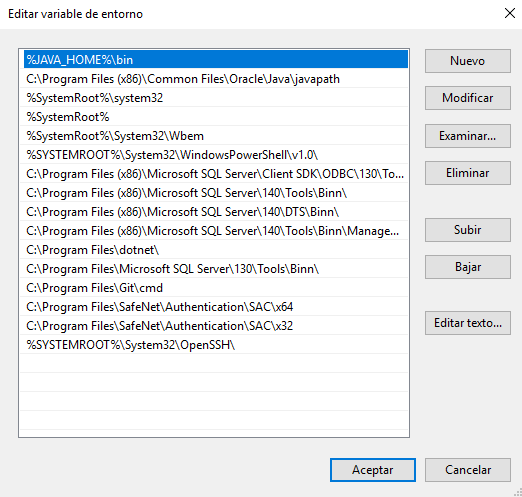
- Para verificar los resultados, se abre una consola con el comando cmd, se ingresa los siguientes comandos:
- > java -version
- > echo %JAVA_HOME%
- > echo %PATH%
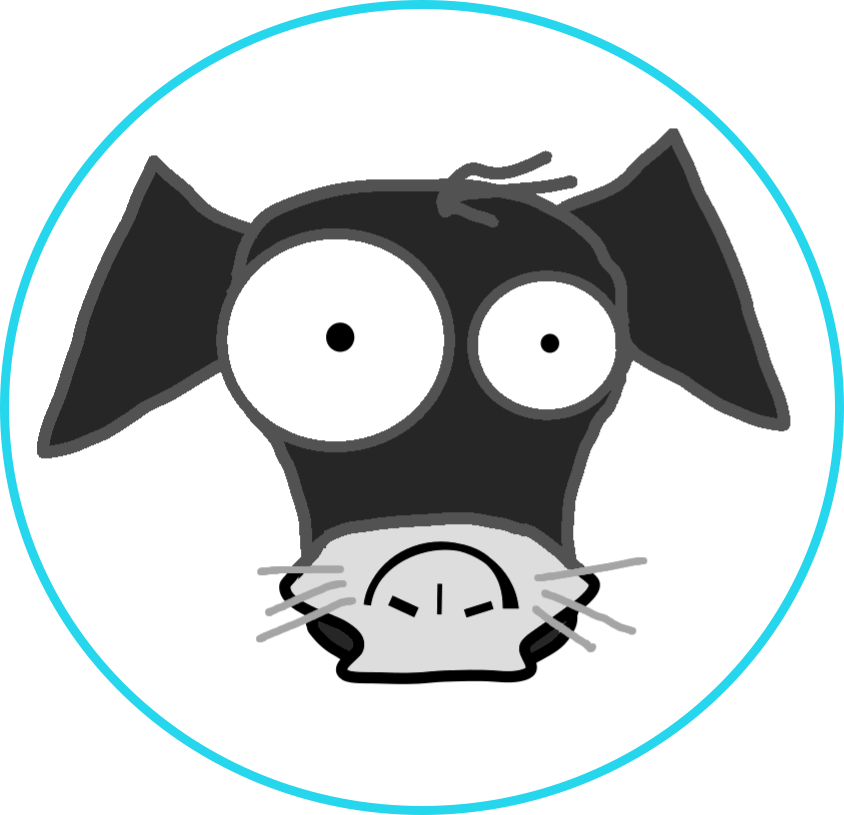
9 thoughts on “Configurar JAVA HOME”